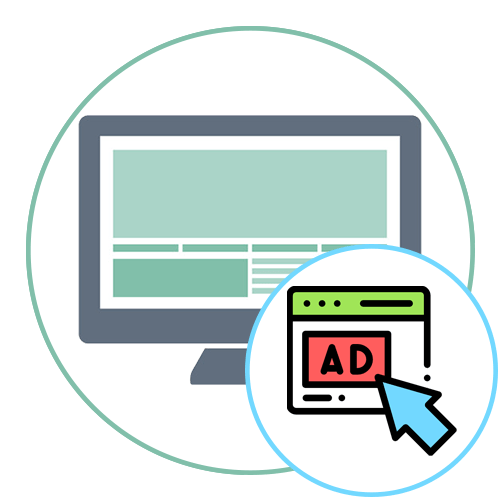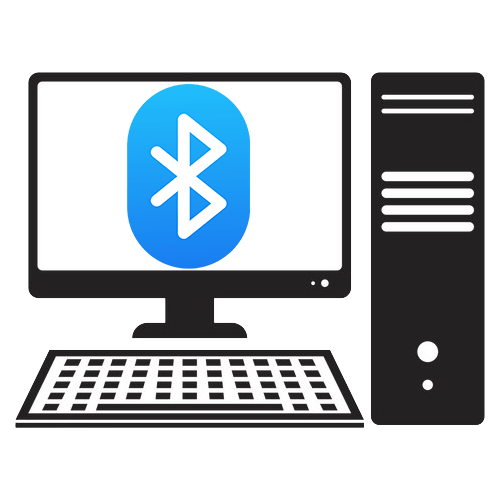Зміст
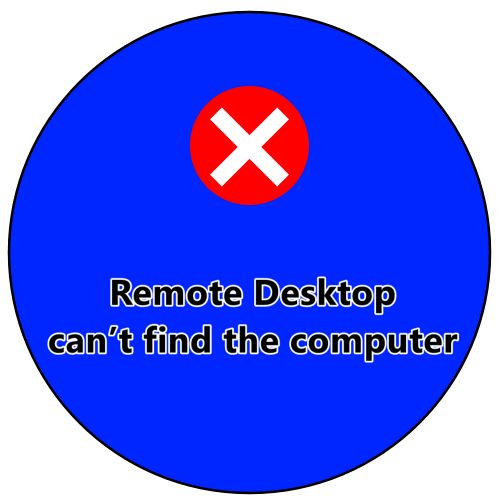
Спосіб 1: Перевірка правильності введення імені комп'ютера
Нерідко причина розглянутої проблеми до банального проста: невірно вказано ім'я цільової машини, до якої потрібно підключитися по RDP. Перевірте правильність введення необхідного значення і виправте його, якщо виявите помилки.
Спосіб 2: Використання IP-адреси
У деяких випадках через особливості конкретної версії Windows підключення по RDP може не розпізнавати DNS-ім'я цільової машини. Для вирішення цієї проблеми варто спробувати з'єднання по IP-адресою-введіть його замість імені Клієнта.
Спосіб 3: усунення проблем зв'язку з сервером
Також можна зіткнутися з ситуацією, коли розглянута помилка виникає через збої зв'язку з використовуваним сервером. Перевірити наявність таких можна за допомогою утиліти nslookup , що запускається з " командного рядка» .
- Відкрийте текстовий інтерфейс управління з повноваженнями адміністратора будь-яким зручним методом, наприклад, викличте»пошук"
, почніть вводити назву оснащення, потім виділіть результат і скористайтеся відповідною опцією скидання.
Детальніше: відкриття "командного рядка" від імені адміністратора в Windows 7 і Windows 10
- Введіть команду виду, після чого натисніть &171;Enter&187;
:
Nslookup * Адреса сервера*Замість
* Адреса сервера*напишіть URL-адресу або ІМ'Я DNS використовуваного сервера. - Якщо засіб повертає IP – добре, система взяла його в роботу. Повторіть кроки 1-2 вже на клієнтській машині – якщо все нормально і там, проблема в чомусь іншому, скористайтеся одним з представлених нижче методів.
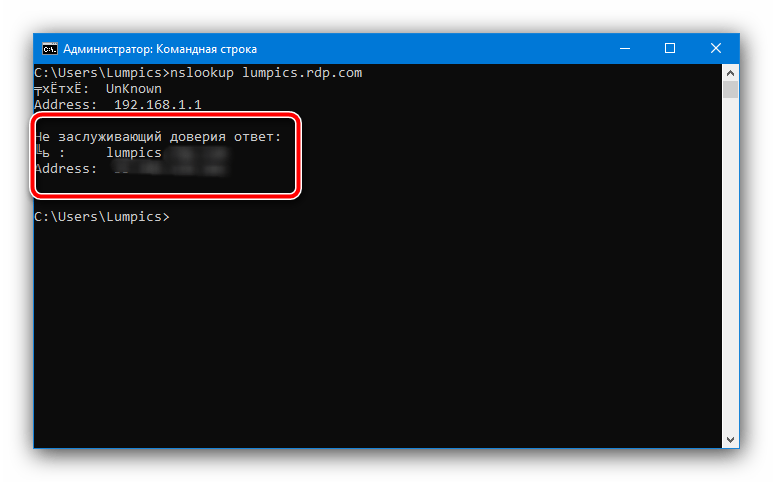
Якщо ж замість ІП утиліта показує помилку, спробуйте скинути кеш DNS клієнта - в тій же " командний рядок» введіть команду
ipconfig /flushdnsі натисніть Enter . - Іноді і цих маніпуляцій виявляється недостатньо, і утиліта як і раніше повідомляє, що зв'язок з сервером не може бути встановлена. В такому випадку відкрийте файл hosts, звідси ж, текст наступний:
Notepad C:\Windows\System32\drivers\etc\hosts - З'явиться вікно " Блокнота»
з готовим до редагування файлом. Перейдіть в його кінець і впишіть адресу RDP-сервера в такому форматі:
*ІМ'Я DNS* *IP-адреса*
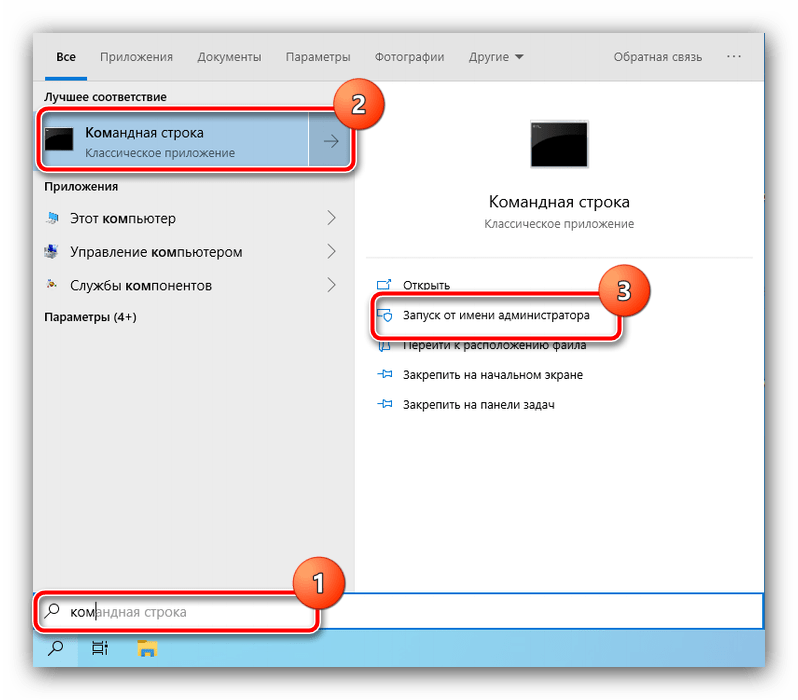
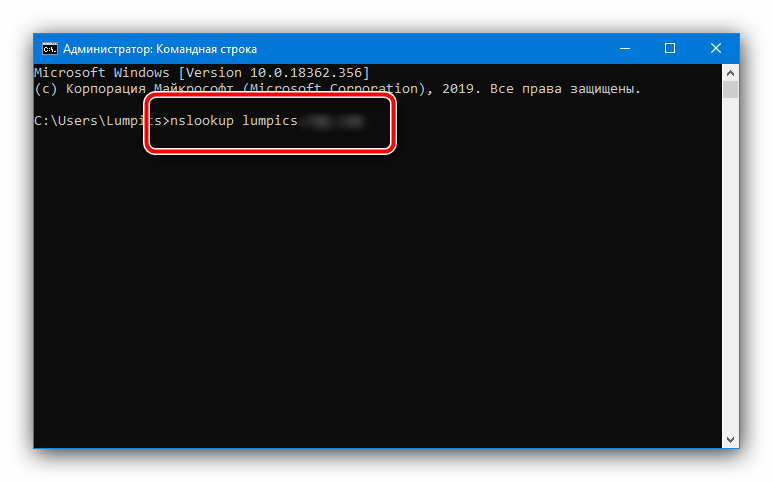
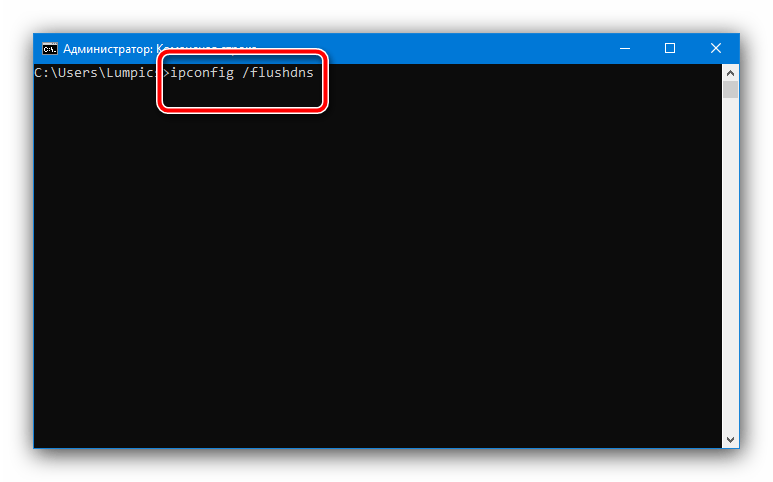
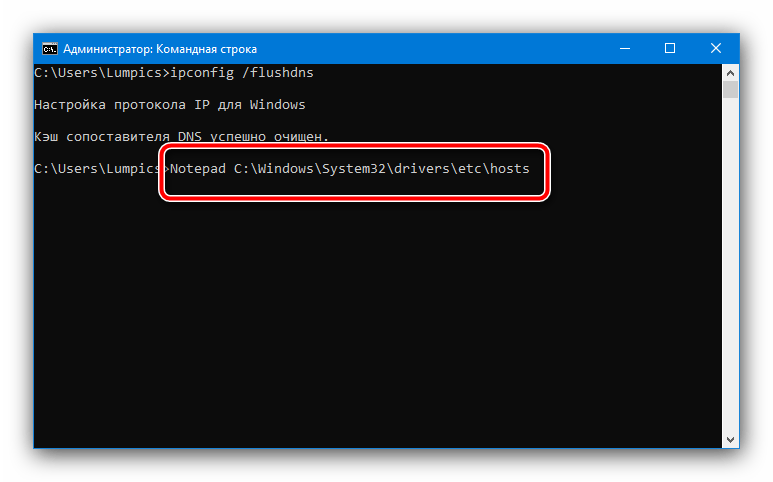
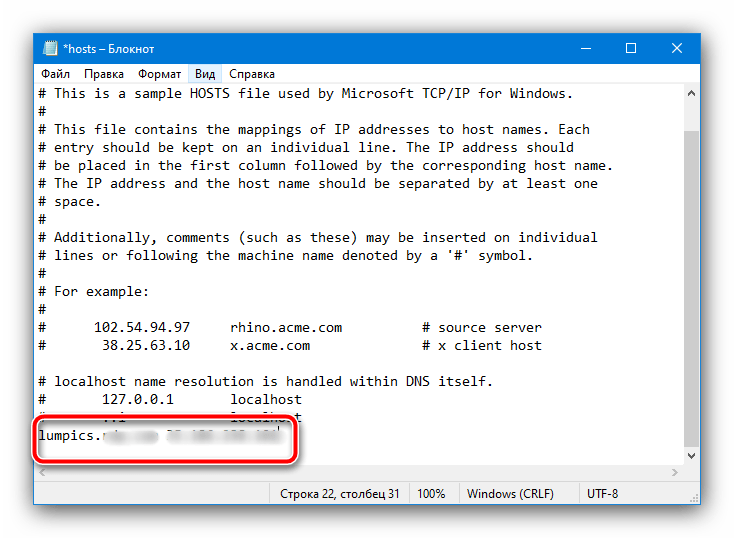
Збережіть зміни та перевірте стан підключення, тепер він повинен функціонувати нормально.
Спосіб 4: налаштування брандмауера
Заважати установці з'єднання можуть і занадто суворі настройки системного або стороннього брандмауера, в якому RDP-підключення можуть бути взагалі заборонені. Проблема може зустрічатися як на клієнті, так і на хості, і для її вирішення скористайтеся посібниками далі, в яких детально розглянуті всі нюанси процедури конфігурації системного фаєрвола.
Детальніше: налаштування брандмауера Windows 7 і Windows 10
Позасистемні брандмауери, що йдуть в комплекті з антивірусами, зазвичай не можна налаштувати на пропуск RDP-з'єднання, тому в діагностичних цілях можете призупинити роботу захисного ПЗ і перевірити, чи не пропав збій.
Детальніше: як призупинити роботу антивіруса
Спосіб 5: використання альтернативного клієнта
Іноді причиною проблеми може бути вбудований засіб використання RDP. На щастя, для Windows існує кілька аналогів від сторонніх виробників, наприклад, Remote Desktop Manager.
Завантажити Remote Desktop Manager з офіційного сайту
- Запустіть програму після встановлення. У вікні реєстрації виберіть пункт " зареєструвати пізніше» і натисніть »ОК" .
- Після завантаження основного вікна Ремоут Десктоп Менеджер натисніть на кнопку з плюсом у верхньому лівому кутку.
- Тип запису встановіть як»Сеанс" , потім виберіть категорію «Microsoft RDP» і клікніть «ОК» .
- Основні налаштування згруповані на вкладці «Загальні» . Насамперед скористайтеся рядком »Ім'я" , в якій введіть довільне найменування.
- У полі «вузол» вкажіть ІМ'Я DNS Або IP-адресу клієнтської машини.
- Далі вкажіть облікові дані запису, під якою збираєтеся підключатися до віддаленого комп'ютера, заповнивши поля»Користувач" і »Пароль" відповідно.
- Завершіть додавання сесії натисканням на «ОК»
.
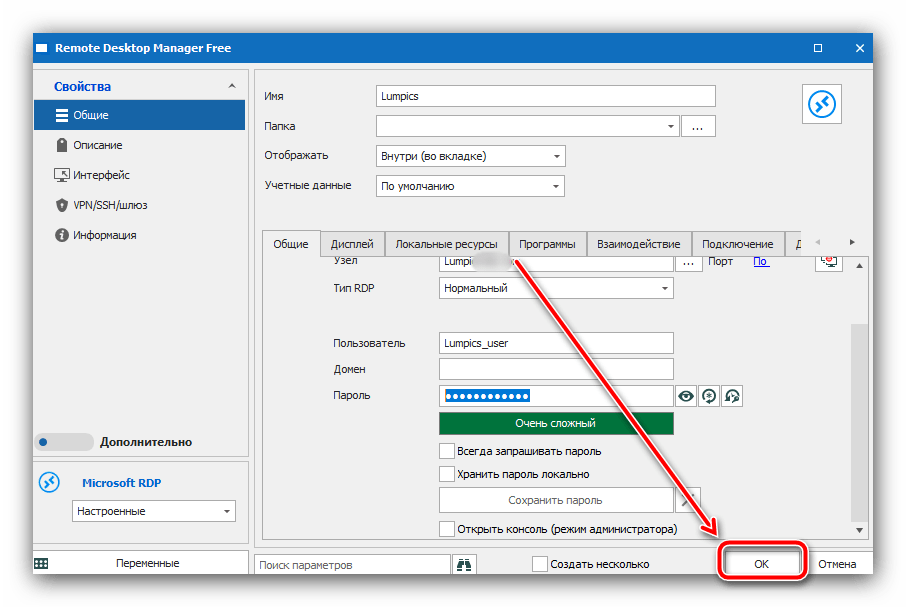
Для підключення до створеної сесії в блоці «навігація» знайдіть сеанс, виділіть одиничним клацанням лівої кнопки миші, відкрийте вкладку " Панель управління» , на якій скористайтеся кнопкою " відкрити сеанс» .
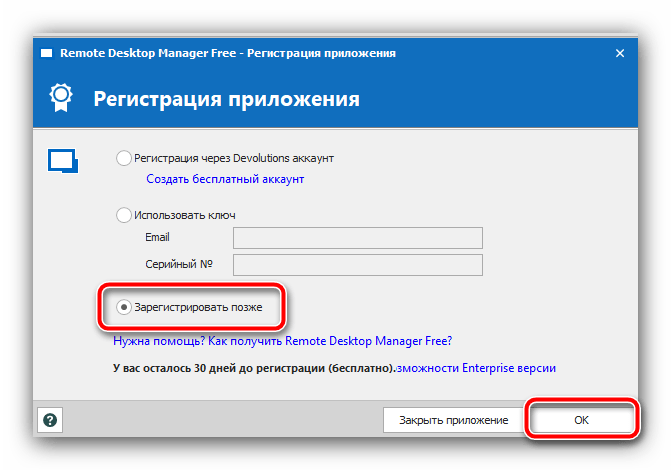
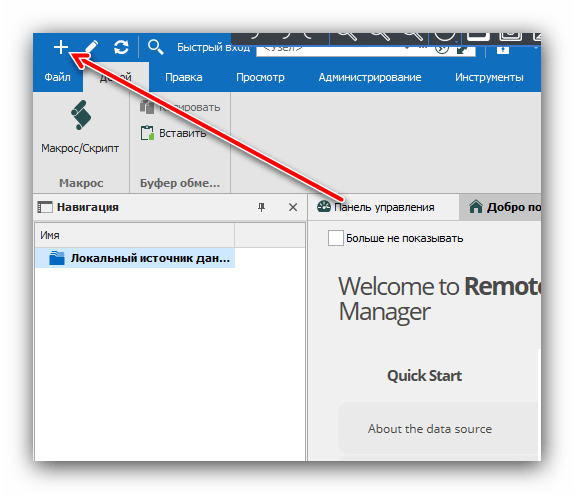
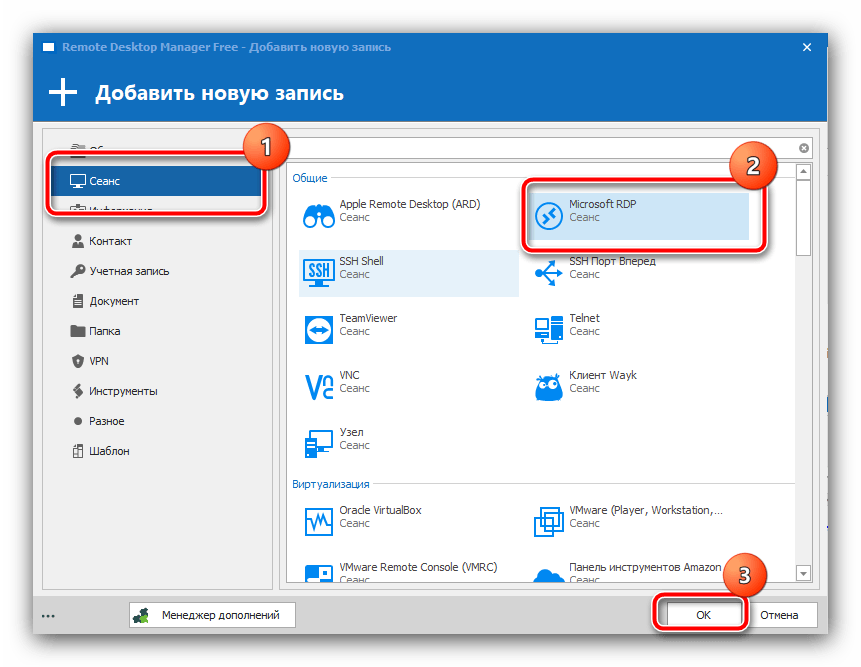
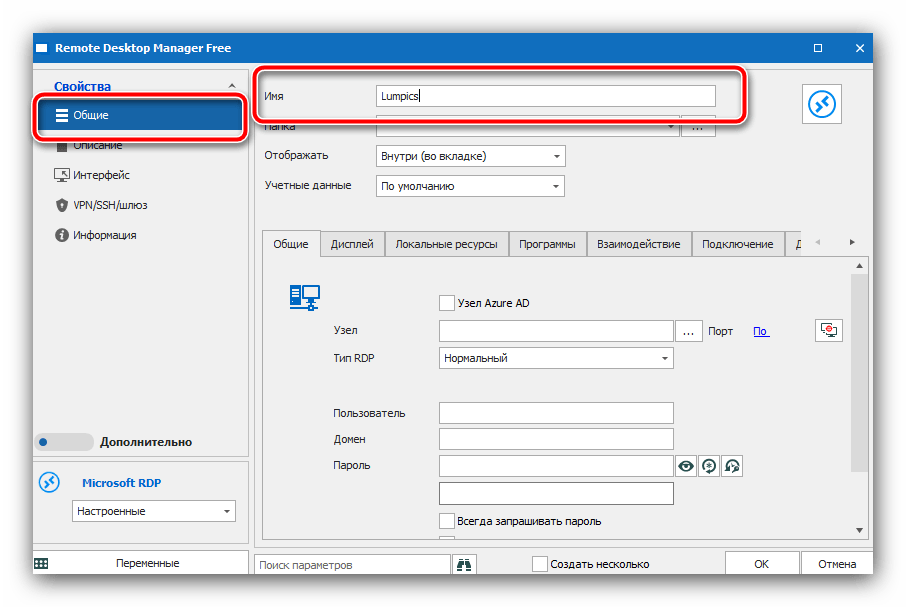
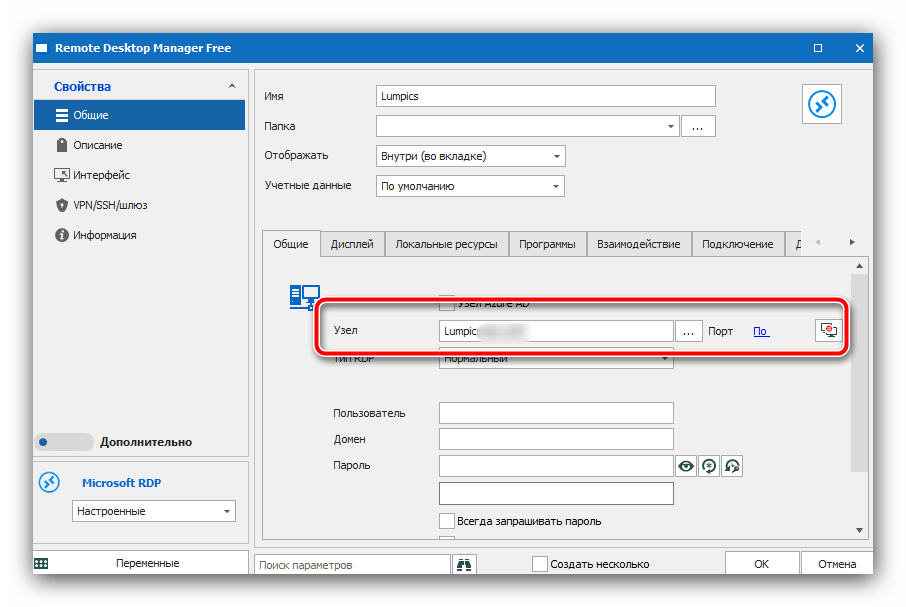
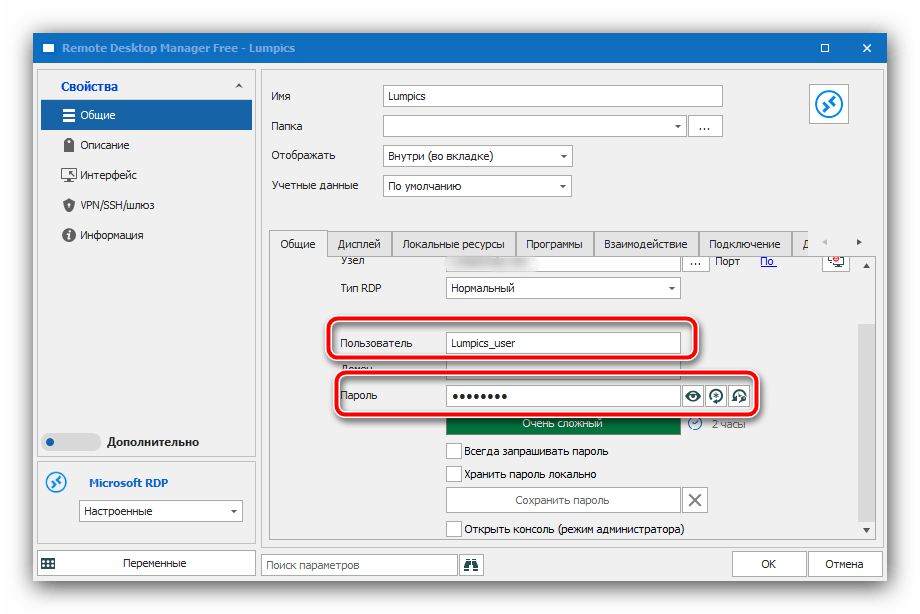
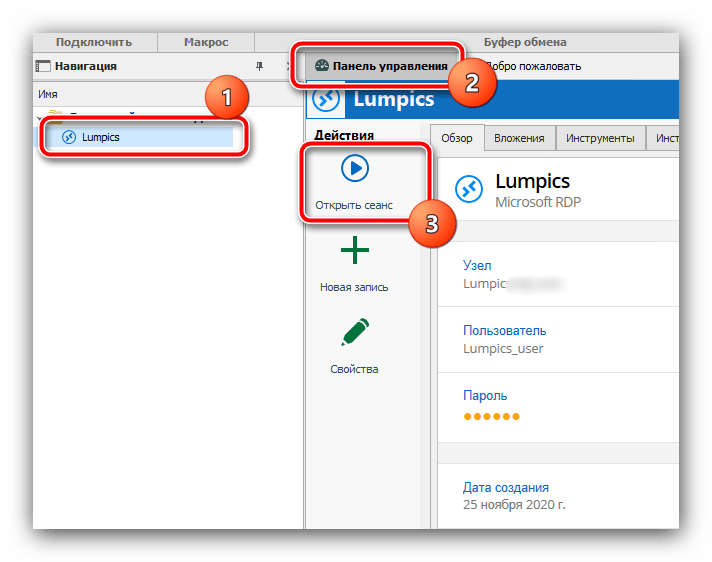
Альтернативні клієнти можуть допомогти вирішити проблему, про яку йдеться, однак варто пам'ятати, що вони не є панацеєю.